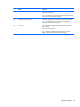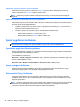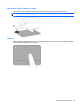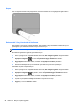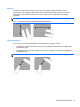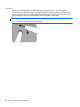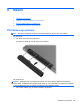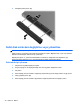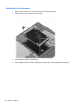Getting Started Notebook - Windows Vista and Windows 7
Katıştırılmış sayısal tuş takımını açma ve kapatma
Katıştırılmış sayısal tuş takımını açmak için fn+num lk tuşlarına basın. Katıştırılmış sayısal tuş
takımını kapatmak için fn+num lk tuşlarına yeniden basın.
NOT: Katıştırılmış sayısal tuş takımı, bilgisayara harici klavye ya da sayısal tuş takımı bağlıysa
kapalıdır.
Katıştırılmış sayısal tuş takımındaki tuş işlevlerini değiştirme
Katıştırılmış sayısal tuş takımındaki tuşların işlevlerini, standart klavye işlevleri ve tuş takımı işlevleri
arasında geçici olarak değiştirebilirsiniz:
● Tuş takımı kapalıyken bir tuş takımı tuşunun sayısal işlevini kullanmak için, fn tuşuna basın ve
tuş takı
mı tuşuna basarken basılı tutun.
● Tuş takımı açıkken bir tuş takımı tuşunun standart işlevini kullanmak için:
◦
Küçük harfle yazmak için fn tuşunu basılı tutun.
◦ Büyük harfle yazmak için fn+shift tuşlarını basılı tutun.
İşaret aygıtlarını kullanma
NOT: Bilgisayarınıza dahil edilen işaret aygıtlarına ek olarak, bilgisayardaki USB bağlantı
noktalarından birine bağlayarak, harici bir USB fare (ayrıca satın alınır) kullanabilirsiniz.
İşaretleme aygıtı tercihlerini ayarlama
Düğme yapılandırması, tıklatma hızı ve işaretçi seçenekleri gibi işaret aygıtı ayarlarını özelleştirmek
için Windows'daki Fare Özellikleri'ni kullanın.
Fare Özellikleri'ne erişmek için:
Windows 7—Başlat > Aygıtlar ve Yazıcılar'ı seçin. Ardından, bilgisayarınızı temsil eden aygıtı sağ
tıklatın ve Fare ayarları'nı seçin.
Windows Vista—Başlat > Denetim Masası > Donanım ve Ses > Fare'yi seçin.
İşaret çubuğunu kullanma
İşaretçiyi ekranda taşımak istediğiniz yönde işaret çubuğuna basın. Bir harici farede sol ve sağ
düğmelere bastığınız gibi sol ve sağ işaret çubuğu düğmelerine basın.
Dokunmatik Yüzey’i kullanma
İşaretçiyi hareket ettirmek için, bir parmağınızı Dokunmatik Yüzey üzerinde, işaretçinin gitmesini
istediğiniz yönde kaydırın. Sol ve sağ Dokunmatik Yüzey düğmelerini harici bir faredeki sol ve sağ
düğmeler gibi kullanın.
NOT: İşaretçiyi hareket ettirmek için Dokunmatik Yüzey’i kullanıyorsanız, kaydırma alanına hareket
ettirmeden önce parmağınızı Dokunmatik Yüzey’den kaldırmalısınız. Parmağınızı Dokunmatik
Yüzey’den kaydırma alanına kaydırmak kaydırma işlevini etkinleştirmez.
24 Bölüm 5 Klavye ve işaret aygıtları